win10/win8.1/win7系統C盤更改卷標無效怎麼辦?朋友們在升級win10系統後一般都是要將自己電腦裡的磁盤分區,然後更改磁盤卷標,可就在更改C盤磁盤卷標時大家的問題就來了,提示“更改卷標無效”,這可怎麼辦呢,在win10系統C盤更改卷標無效時我們要如何更改磁盤卷標呢?遇到類似問題的朋友可以來看看,這個方法也適用於其他磁盤。
win10/win8.1/win7系統C盤更改卷標無效時如何更改磁盤卷標:
1、首先在win10下按下WIN+X鍵,然後在菜單中選擇“命令提示符(管理員)”。
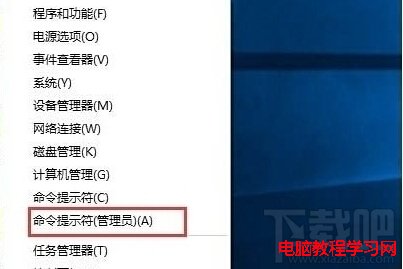
2、在命令提示符中輸入:LABEL C:回車。
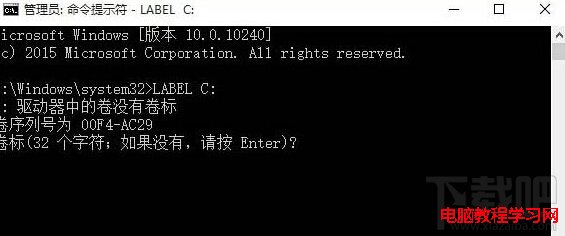
3、當顯示如下信息時,直接按回車鍵繼續(上圖為示例,卷標是空的):
驅動器 C:中的卷是xxxxxxxx
卷序列號為xxxxx
卷標(32 個字符;如果沒有,請按 Enter)?
4、當詢問是否刪除當前的卷標時按下Y鍵 ,隨後按回車鍵,命令將清除C盤卷標,清除完成後再次嘗試為C盤設定卷標。